Kāpēc ierīces pārvaldniekā nav tīkla adaptera?
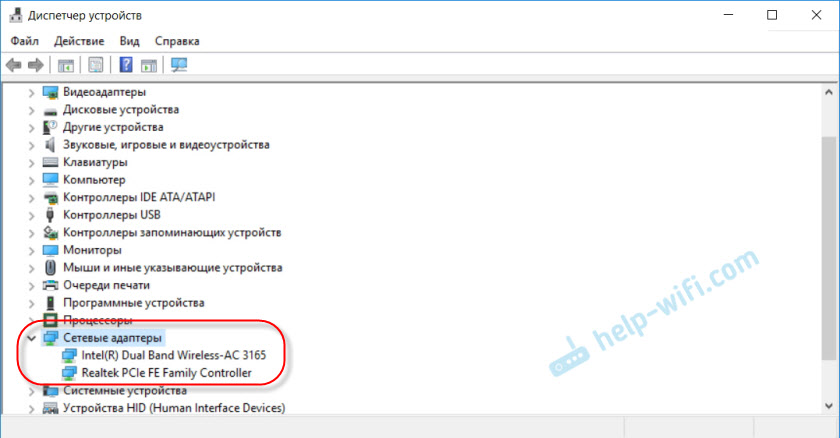
- 4331
- 679
- Ms. Evan Haag
Kāpēc ierīces pārvaldniekā nav tīkla adaptera?
Droši vien daudzi ir pazīstami ar situāciju, kad ir nepieciešams savienot datoru ar internetu, izmantojot tīkla kabeli vai izmantojot Wi-Fi, un izrādās, ka savienojums nedarbojas, jo ierīces dispečerā nav tīkla adaptera nav tīkla adaptera. Un šeit tam nav pat nozīmes, jums ir klēpjdators vai parasts dators. Instalēts uz tā Windows 10, Windows 7, 8 vai pat Windows XP. Tā rezultātā mēs vienkārši nevarēsim izveidot savienojumu ar internetu. Ļoti frekvences ar šo problēmu saskaras pēc logu pārkārtošanas. Zemāk rakstā es mēģināšu izskaidrot, kāpēc tas ir, kā notikt, kādiem tīkla adapteriem vajadzētu būt ierīču pārvaldniekā un ko darīt, ja viņiem tur trūkst.
Vispirms izdomāsim, kas ir tīkla adapteri. Papildus Bluetooth (diez vai mēs to savienosim), tad divas paliekas:
- Bezvadu tīkla adapteris - viņš ir wi -fi. Ir viegli uzminēt, ka viņš ir atbildīgs par savienojumu ar internetu, izmantojot Wi-Fi. Parasti tas ir iebūvēts katrā klēpjdatorā un sākotnēji nav stacionāros datoros. Bet jūs to varat iegādāties.
- Tīkla karte vai Ethernet adapteris (LAN) - to izmanto, lai izveidotu savienojumu, izmantojot tīkla kabeli. Ir uz visiem personālajiem datoriem (LAN ports uz mātesplates vai atsevišķa karte). LAN ir arī gandrīz visos klēpjdatoros. Izņemot ultrabookus. Tur tiek izmantoti USB-LAN adapteri.
Zemāk esošajā ekrānuzņēmumā jūs varat redzēt, kā šie tīkla adapteri izskatās ierīces pārvaldniekā. Lūdzu, ņemiet vērā, ka atkarībā no klēpjdatora, datora vai adaptera ražotāja tos var saukt citādi. Var būt arī daudzi citi adapteri, piemēram, wan miniport.
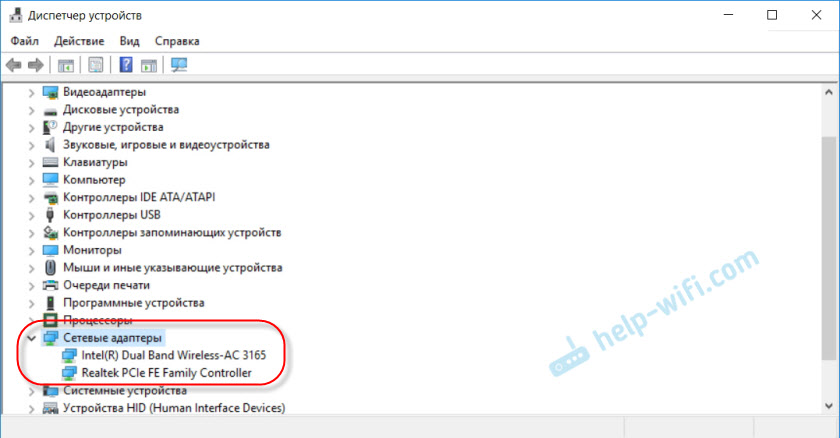
Lai atvērtu ierīces pārvaldnieku, jūs varat izmantot meklēšanu operētājsistēmā Windows 10, atveriet to, izmantojot rekvizītus uz “mans datora” vai nospiežot Win+R taustiņu kombināciju, izpildiet komandu MMC Devmgmt.MSC.
Kā rāda prakse, trūkst adaptera (vai abiem) Četru iemeslu dēļ:
- Jūsu ierīcē vienkārši nav adaptera. Kā es rakstīju iepriekš, personālajā datorā parasti nav iebūvēta Wi-Fi moduļa. Un attiecīgi to nevar parādīt ierīces pārvaldniekā. Bet jūs vienmēr varat iegādāties šādu adapteri un instalēt. Rakstā varat izlasīt: Kā savienot parasto datoru (PC) ar Wi-Fi tīklu. Vai arī tā paša tīkla kartes klēpjdatorā var nebūt.
- Nav instalēts draiveris Wi-Fi vai Ethernet adapterī. Tas ir vispopulārākais iemesls. Šajā gadījumā ierīču dispečerā jābūt nezināmām ierīcēm (ja ir fiziski adapteris). Cilnē "Citas ierīces". Tas joprojām var ietvert BIOS iestatījumus. Dažos gadījumos, WLAN vai LAN, adapteri var atvienot BIOS iestatījumos.
- Adapteris ir vienkārši salauzts. Nav reti sadedzināt tīkla kartes stacionāros datoros. Un klēpjdatoros Wi-Fi moduļi neizdodas. Jūs vienmēr varat iegādāties tīkla karti (USB vai PCI) un instalēt datorā. Bezvadu moduli var mainīt arī. Gan personālajiem datoriem, gan klēpjdatoram jūs varat izvēlēties USB Wi-Fi adapteri. Un šeit ir vēl viens raksts par tēmu: Wi-Fi klēpjdatora adapteris. Kā nomainīt iebūvēto Wi-Fi moduli.
- Programmatūra vai aparatūras kļūme. Nav reti saistīts ar BIOS.
Apskatīsim katru adapteri sīkāk.
Ko darīt, ja ierīces pārvaldniekā nav Wi-Fi adaptera?
Gandrīz vienmēr bezvadu adaptera nosaukumam ir šādi vārdi: bezvadu, WLAN, bezvadu tīkla adapteris, 802.vienpadsmit. Viņi izskatās kaut ko līdzīgu:
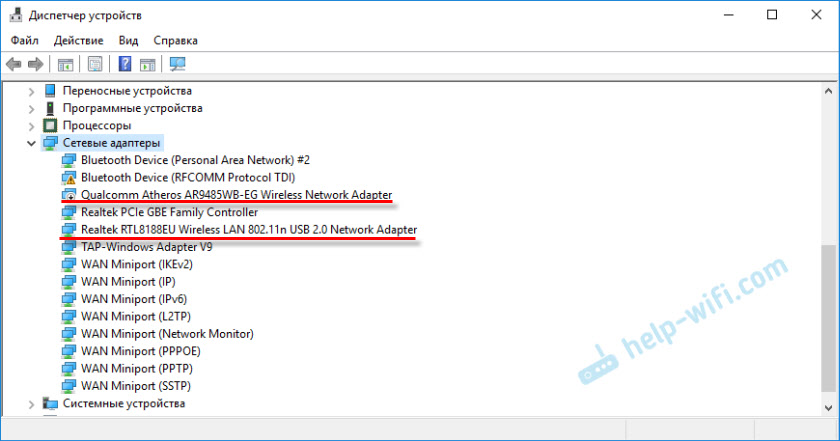
Kā redzat, man ir divi no tiem. Viens uzbūvēts klēpjdatorā, bet otrais caur USB ir savienots. Tuvu, kurai ir bultiņas ikona - atvienota.
Ja jums nav šādu adapteru, bet jūs droši zināt, ka klēpjdatoram (vai personālajam datoram) ir Wi-Fi modulis, tad pārbaudiet sadaļu “Citas ierīces” (tajā pašā ierīces dispečerā).
Būtībā tīkla adapteri tur tiek parādīti kā tīkla kontrolieris vai USB2.0 wlan. Un tad jau ir jāinstalē draiveris uz tiem. Vai arī lejupielādējiet WLAN vadītājus savam klēpjdatora modelim un sāciet instalēšanu. Es uzrakstīju vairāk nekā vienu rakstu par šo tēmu:
- Kā instalēt autovadītājus Wi-Fi adapterī operētājsistēmā Windows 7
- Vadītāja atjaunināšana (instalēšana) Wi-Fi operētājsistēmā Windows 10
- Un atsevišķas instrukcijas ASUS un Acer klēpjdatoriem.
Ja vispār nav bezvadu moduļa, nav arī nezināmu ierīču (citas ierīces), un, iespējams, arī Bluetooth adapteris ir pazudis, noteikti izmēģiniet šos risinājumus:
- Ja problēma atrodas klēpjdatorā - izslēdziet to no barošanas pogas. Vienkārši noklikšķiniet uz pogas Power un turiet to nospiestu, līdz klēpjdators neizslēdzas.
- Veiciet BIOS iestatījumus atiestatīt.
- Atjaunināt BIOS.
- Instalējiet visus Windows atjauninājumus.
Bet neaizmirstiet, ka modulis var vienkārši izkļūt no kārtībā. Ir skaidrs, ka tas netiks noteikts sistēmā.
Ja nav tīkla kartes (LAN)
Ar tīkla kartēm ir daudz mazāk problēmu. Ja tikai tāpēc, ka Windows gandrīz vienmēr automātiski uzliek vadītāju Ethernet adapteros. Ja vien operētājsistēmā Windows XP jums būs manuāli jāievieto vadītājam. Bet tas tagad nav ļoti svarīgi.
Runājot par šo adapteru autovadītājiem, es rakstīju par tiem rakstā: kāds draiveris ir nepieciešams tīkla kartei (Ethernet kontrolieris).
Tas ir tas, kā tīkla karte izskatās ierīces pārvaldniekā (ir skaidrs, ka jūsu vārds var atšķirties):
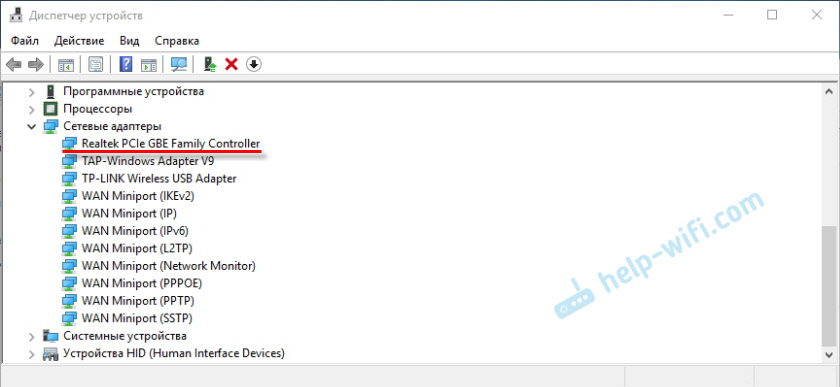
Ja tā nav, bet fiziski tas ir jūsu datorā, tad, visticamāk, tas ir salauzts. Jau pēc tradīcijas mēs pārbaudām cilni "Citas ierīces". Ja nav nezināmu ierīču, karte, iespējams, būs jāmaina. Vai iegādājieties USB Ethernet adapteri.
Īsāk sakot, ņemiet vērā šī raksta rezultātus, tas izrādās šādi:
- Mēs pārbaudām nepieciešamā tīkla adaptera pieejamību jūsu datorā.
- Mēs esam pārliecināti, ka problēma nav autovadītājiem.
- Ja nekas nepalīdz, mēs datoru piedēvējam remontam vai patstāvīgi mainām nepieciešamo adapteri. Jāatzīmē, ka mājās ir ļoti problemātiski noteikt adaptera neesamības cēloni un atrast sabrukumu.
Raksts bija grūts un nedaudz mulsinošs. Viss tāpēc, ka šī problēma ir ļoti neviennozīmīga. Ir daudz dažādu punktu, kas ievērojami atšķiras atkarībā no ierīces, ražotāja, iestatījumiem utt. D.
Kā vienmēr, es komentāros gaidu jūsu ziņojumus. Tikai viens pieprasījums, lūdzu, rakstiet par raksta tēmu.
- « TP-Link UE330-USB centrmezgls un Gigabitas Ethernet adapteris vienā ierīcē
- Netis WF2780 - pārskats, konfigurācija, pārskati »

